Det er muligt at vælg alle fotos på din iPhone -enhed. Faktisk har du enten mulighed for at vælge dem en efter en, enten alle på samme tid, i deres helhed. Du kan vælge dem en efter en ved at åbne picsved at trykke på Alle billederne og vælge dem en efter en. Du kan trykke på alle de fotos, du vil vælge. Ved at vælge flere fotos kan du vælge at slette dem på samme tid eller flytte dem, vedhæfte dem til en e -mail, sende dem via et program ... men hvordan vælger du alle billederne i albummet på din iPhone? Du finder i denne artikel metoden til at kunne vælge og dermed sende, slette eller flytte alle dine fotos på én gang. God læsning!
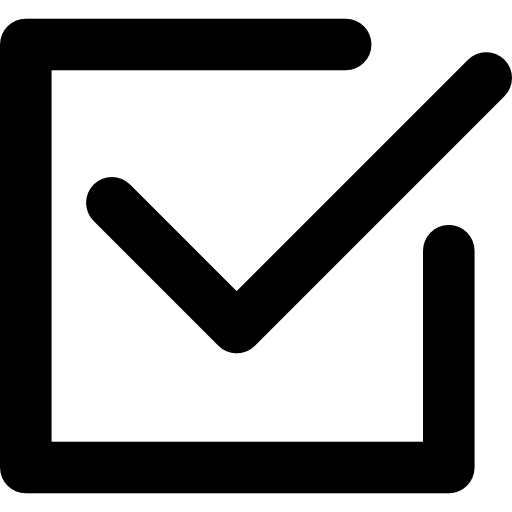
Trin til at vælge alle dine fotos på iPhone
Hvis du vil slette, sende eller endda flytte alle dine fotos på din iPhone, skal du følge disse trin:
- Åbn applikationen pics på din iPhone
- Tryk Albums
- Så længe dit iCloud fotobibliotek er slået til, har du adgang til albummet Alle billederne
- Indtast albummet Alle billederne
- Tryk vælg øverst til højre på din iPhone -skærm
- Skub din finger hen over en række fotos, og hold fingeren på skærmen, mens du bevæger dig opad. Således vil skærmen rulle af sig selv og vælger alle fotos til stede på din iPhone -enhed.
Valget af alle billeder (fotos, screenshots, videoer ...) kan tage flere minutter afhængigt af antallet af foto- og videofiler, der aktuelt er på din mobil. Det er vigtigt ikke at fjerne din finger før afslutningen af markeringen.
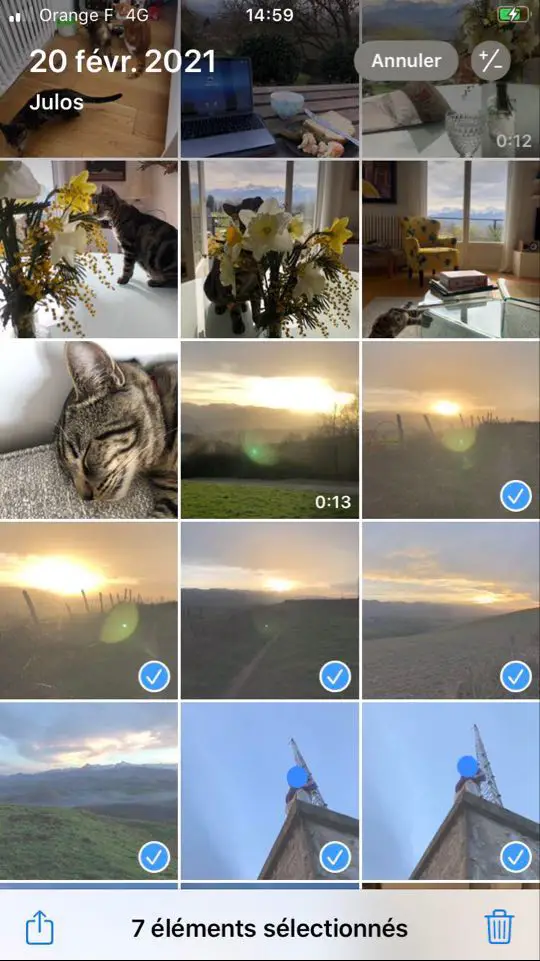
Sådan slettes alle fotos på iPhone?
Når du har valgt alle fotos og videofiler på din iPhone -enhed ved at følge ovenstående instruktioner, har du nu mulighed for at slette dem alle. For at gøre dette er følgende trin:
- Sørg for, at du har valgt alle billederne på din iPhone
- Tryk derefter på skraldespandikonet, som du finder i nederste højre hjørne af skærmen på din iPhone -enhed
- Tryk Fjerne
Hvis du indser, at du ved et uheld har slettet et foto og ønsker at få det tilbage, skal du ikke gå i panik! Du kan finde det i albummet Slet for nylig for at genoprette. For helt at slippe af med de slettede fotos på din iPhone, skal du også overveje at tømme dette album.
Sådan flyttes alle billederne på iPhone?
Hvis du vil flytte alle fotos til stede på din iPhone -enhed i en anden mappe, her er trinene, du skal følge:
- Sørg for, at du har valgt alle billederne på din iPhone
- Tryk derefter på Føj til (nederst på skærmen på din iPhone -enhed)
Du skal bare vælge det album, hvor du vil flytte alle dine fotos, eller du kan oprette et nyt album, som du derefter skal omdøbe.

